Při provádění energetické analýzy pomocí koncepčních objemů použijte následující pokyny.
Zachovávejte jednoduchost
Při studiu objemů a orientace na pozemku projektu začněte s jednoduchým modelem.
Použijte během první fáze návrhu koncepční energetickou analýzu, abyste zajistili, že je při procesu výběru návrhu brána v úvahu spotřeba energie a přírodní zdroje. Vyšší geometrická složitost nemusí nutně vést k vyšší přesnosti během analýzy.
Vymodelujte jen hlavní prostory v kombinaci s menšími prostory, které představují klíčové požadavky projektu. Nemusíte definovat menší prostory, například toalety, komory nebo schodišťové šachty. Rozdělením prostoru na více částí, než je nutné, můžete způsobit chyby a zpomalit simulaci, aniž byste významně zlepšili přesnost výsledků.
| K reprezentaci hlavních částí návrhu použijte jednoduchý objem s velkými tvary. | Složitý objem, který se skládá z mnoha malých tvarů, může vést k chybám a nemusí nutně vést k přesnější analýze. |
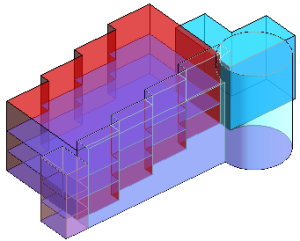 |
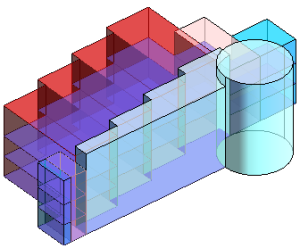 |
Analyzujte 3D pohledy
Proveďte analýzu pomocí aplikace Energy Analysis for Autodesk® Revit® prostřednictvím 3D pohledu na kreslicí ploše.
Aplikace Revit analyzuje pouze takové objemy, které se zobrazí ve 3D pohledu. Po dokončení simulace se v části Objem v dialogu Výsledky a porovnání zobrazí objem, který byl simulován.
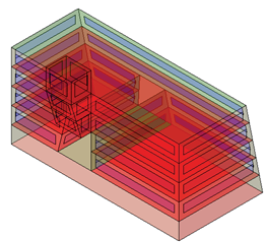
Používejte pro analýzu smysluplné názvy
Když spustíte analýzu, přiřaďte stručný, smysluplný název tak, abyste mohli rozlišovat mezi simulacemi, jež používají jiné tvary a parametry budov.
Přiřaďte povrchy
Typ povrchu ovlivňuje během analýzy automatické modelování (například přítomnost zasklení a světlíků) a ovlivňuje výsledky analýzy, včetně tepelných ztrát nebo zisků. Nesprávně přiřazené povrchy mohou vést k chybám analýzy, například že budou povrchy vnitřních zdí analyzovány jako povrchy vnějších zdí nebo povrchy podlaží analyzovány jako střechy.
Chcete-li se těmto chybám analýzy vyhnout, modelujte objemy přesně, aby byly koincidentní povrchy správně přiřazeny.
Použijte rozdělení na zóny
Typické tepelné zóny se skládají ze skupin obvodových místností s vnějšími plochami a skupin zón jádra, které mají málo nebo žádné vnější plochy. Pro koncepční energetickou analýzu můžete použít automatické zóny nebo vlastní zóny.
Automatické zóny
- chcete budovu rychle rozdělit na zóny,
- zajímáte se více o celkový tvar budovy než o přizpůsobení rozvržení zón,
- zatím nevíte, jak bude budova rozdělena na zóny.
Použijte automatické zóny v následujících případech:
Automatické rozdělení na zóny poskytuje základní ideu zón a přesnější energetickou analýzu v této koncepční fázi. Automatické zóny se také aktualizují s jakýmikoliv změnami, které provedete na celkovém tvaru objemu.
Chcete-li provést simulaci pomocí automatických zón, použijte v dialogu Energetická nastavení možnosti Odsazení jádra a Rozdělit obvodové zóny.
| Objemový model s obvodovými zónami | Objemový model s odsazeným jádrem a obvodovými zónami |
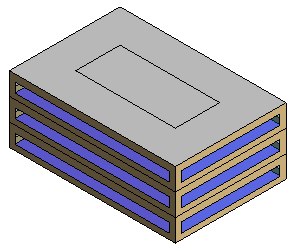 |
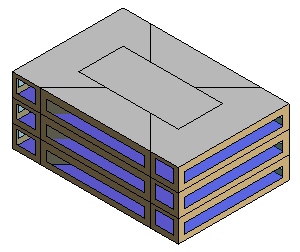 |
Vlastní zóny
- máte představu, jak může být budova rozdělena na zóny,
- zajímáte se více o přizpůsobení rozvržení zón než o celkový tvar budovy,
- sestavujete energetický model pro export do formátu gbXML a chcete, aby byly zóny správně namodelovány.
Použijte vlastní zóny v následujících případech:
Chcete-li zapnout vlastní rozdělení zón na úrovni projektu nebo na úrovni objemu, vypněte možnost Rozdělit obvodové zóny a určete pro možnost Odsazení jádra hodnotu 0 (nula).
Vytvořte zóny modelováním oddělených tvarů uvnitř objemu vyříznutím jednoho objemového tvaru z jiného. Bez ohledu na to, kde podlaží objemu protíná tvar, bude simulace interpretovat samostatnou objemovou zónu.
| Použitím jednoho objemu pro hlavní budovu s automatickými zónami získáte tento výsledek. | Definováním objemového tvaru v hlavní budově získáte různé výsledky rozdělení zón. |
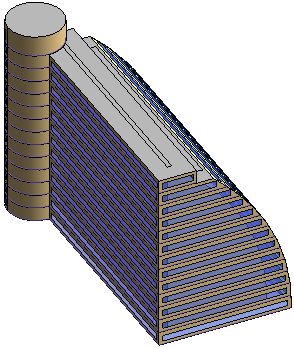 |
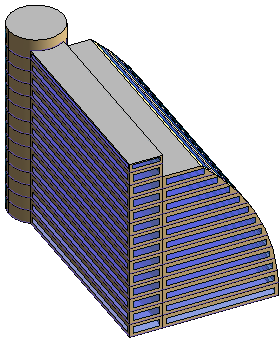 |
Chcete-li vytvořit atrium, vytvořte menší tvar objemu atria, který má odlišnou konfiguraci podlaží objemu než větší objemový model. Umístěte objem atria dovnitř většího objemového modelu.
Zjednodušte složitý model
Simulace se nemusí zdařit u modelů se zakřivenými povrchy nebo složitými tvary, protože jsou tyto povrchy oploškované systémem. Automatické zóny (definované pomocí odsazení jádra a rozdělených obvodů) dále zvyšují složitost modelu.
Pokud se simulace nezdaří, upravte model zjednodušením nebo odstraněním křivek.
| Zakřivené povrchy nebo složité tvary mohou způsobit, že se simulace nezdaří. | Změňte křivky na plošky, aby simulace proběhla úspěšně. |
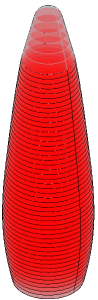 |
 |
Ve složitém modelu nahraďte použití automatických zón vlastními zónami, aby se jádro zjednodušilo.
Během koncepční energetické analýzy aplikace Revit může simulovat následující maximální počty povrchů, otvorů a mezer:
- Vnější povrchy: 8192
- Vnitřní povrchy: 8192
- Podzemní povrchy: 8192
- Stínované povrchy: 1024
- Otvory: 8192
- Mezery: 4096
Experimentujte
Zkuste použít různé jednoduché tvary, abyste stanovili, které změny mají nejvyšší vliv na spotřebu energie nebo umožňují nejvyšší potenciál vytváření energie. Určité parametry budovy ovlivňují spotřebu energie více (nebo méně), než byste očekávali z důvodu typu a umístění budovy.
Experimentujte například spuštěním analýzy na model, který používá větší množství kvalitnějšího skla. Potom spusťte druhou analýzu na model, který používá méně kvalitní sklo. Porovnáním výsledků uvidíte, zda upravení skla má značný vliv na spotřebu energie pro typ a umístění budovy.
Spotřeba energie budov s vysokou mírou obsazení nebo hustotou zařízení (například montážní budovy, datová centra, společenská centra a divadla) často závisí na předpokládaném počtu hodin provozu a intenzitě provozu. Pro tyto typy budov je důležité stanovit parametry simulace, které jsou primární pro spotřebu energie. Studujte a optimalizujte orientaci, typ a kvantitu zasklení a konstrukci hrubé stavby.
Režim koncepčního objemu pro nástroj Spustit energetickou simulaci je navržen, aby poskytl energetickou analýzu na koncepčních modelech. Není cílem poskytnout výsledky, které budou ekvivalentní s energetickou analýzou podrobných návrhů.
Zvažte použití možností návrhu
Pomocí možností návrhu můžete rychle a snadno prozkoumat alternativní tvary. Potom analyzujte každou možnost a porovnejte výsledky. Nástroj Spustit energetickou simulaci analyzuje možnost návrhu, která je aktuálně viditelná ve 3D pohledu.
| Prozkoumejte alternativní tvary pomocí možností návrhu. | |
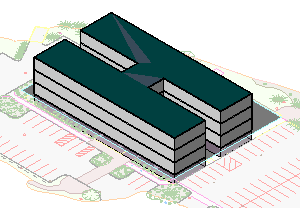 |
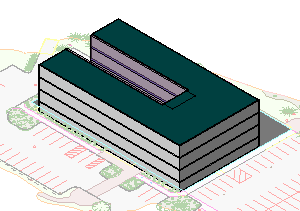 |
Zkontrolujte přiřazení povrchů
V modelu můžete přiřadit různé konstrukce nebo parametry jednotlivým podlažím, stěnám, oknům, střechám a světlíkům objemu. Parametry definované pro jednotlivé plochy mají přednost před projektovým nastavením definovaným v dialogu Energetická nastavení.
Chcete-li například omezit míru zasklení na jižní stěně budovy:
- Klikněte na kartu Objemy a pozemek
 panel Koncepční objem
panel Koncepční objem  Zobrazit objemy – typy povrchů.
Zobrazit objemy – typy povrchů. - Na kreslicí ploše umístěte kurzor na hranu povrchu vnější stěny objemu, kterou chcete upravit, stiskněte klávesu Tab, dokud nebude povrch zvýrazněn (sledujte stavový řádek), a kliknutím tento povrch vyberte.
- Na paletě Vlastnosti vyberte v části Energetický model u položky Hodnoty položku <Podle povrchu>.
- Pro hodnotu Cílový procentuální podíl zasklení určete nižší procentuální hodnotu, chcete-li zasklení omezit, nebo zadejte 0 (nula), chcete-li ho odstranit.
Zkontrolujte přiřazení prostoru pro zóny
Pokud nechcete použít výchozí hodnoty projektu pro všechny zóny, přiřaďte specifické podrobnosti zóny/prostoru jednotlivým zónám v objemovém modelu tak, jak je uvedeno dále:
- Klikněte na kartu Objemy a pozemek
 panel Koncepční objem
panel Koncepční objem  Zobrazit objemy – zóny a stíny.
Zobrazit objemy – zóny a stíny. - Vyberte zónu.
- Na paletě Vlastnosti vyberte v části Energetická analýza u možnosti Typ prostoru požadovaný typ.
Zkontrolujte koncepční konstrukce
Než spustíte analýzu, zkontrolujte koncepční konstrukce a podle potřeby je upravte.
Výchozí koncepční konstrukce nemusí nutně odpovídat klimatickým podmínkám pro umístění projektu. Například výchozí hodnota pro možnost Vnější stěna objemu je „Lehká konstrukce–mírné klima“, i když je umístění projektu v chladném klimatu, například v Moskvě.
Vytvořte objemy, které budou definovat stínící objekty
Pokud blízké budovy nebo struktury vaši budovu zastíní, můžete jejich namodelováním zajistit, aby koncepční energetická analýza začlenila jejich vliv na budovu. Pro energetickou analýzu můžete skrýt nebo vynechat jakékoliv budovy, které model přímo nezastiňují.
- Vytvořte jednoduchý objemový model, který zaokrouhluje velikost a polohu další budovy. Poznámka: Nepoužívejte objemová podlaží na tento tvar. Pokud použijete podlaží objemu pro stínící objekty, aplikace Revit na ně také provede energetickou analýzu, čímž se analýza zpomalí a může překročit své meze.
- Vytvořte objemový model pro návrh budovy a přidejte podlaží objemu, proveďte definici energetických nastavení a analyzujte objemový model tak, jak je popsáno v části Energetická analýza pomocí koncepčních objemů – rychlý úvod.
Pokud objem nemá podlaží objemu, aplikace Revit ho považuje za stínící objekt pro účely energetické analýzy.